iOSのショートカットをiCloudで共有する方法
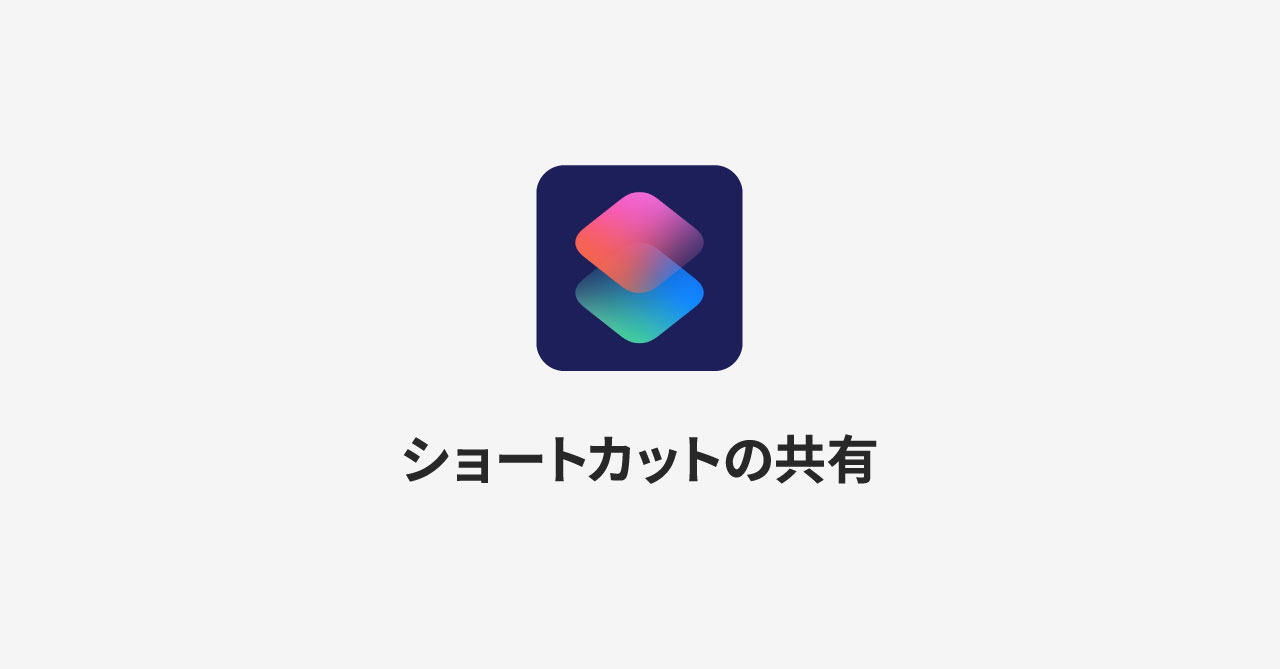
この記事の要約
- 共有したいショートカットの詳細を表示して、共有ボタンから「iCloudリンクをコピー」をタップすればiCloudの共有リンクがコピーできる
- 「iCloudにサインインしてください」と表示される場合は、設定アプリの[自分の名前]→[iCloud]で「Safari」にチェックを入れればOK
最近「iPhoneやiPadでYouTubeの再生速度を3倍速や4倍速にするショートカット」を公開して、記事に貼り付けたのですが、そのときにショートカットを公開する必要がありました。
実際に公開したショートカットはこちらです。
ショートカットの共有手順
「ショートカット」を開いて、共有したいショートカットの右上の「・・・」をタップします。
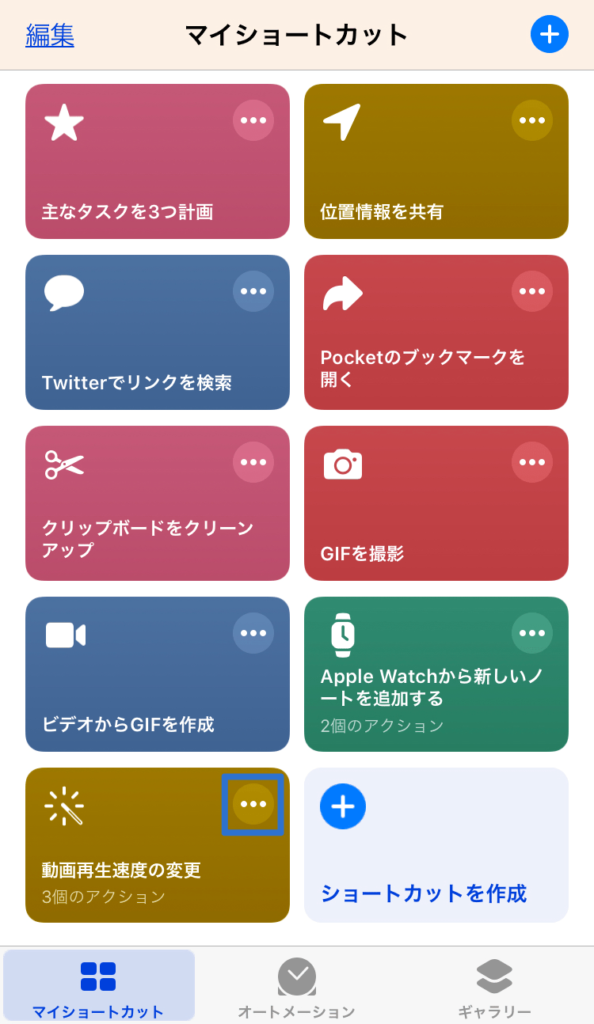
あとは画面右下にある共有ボタンを押します。
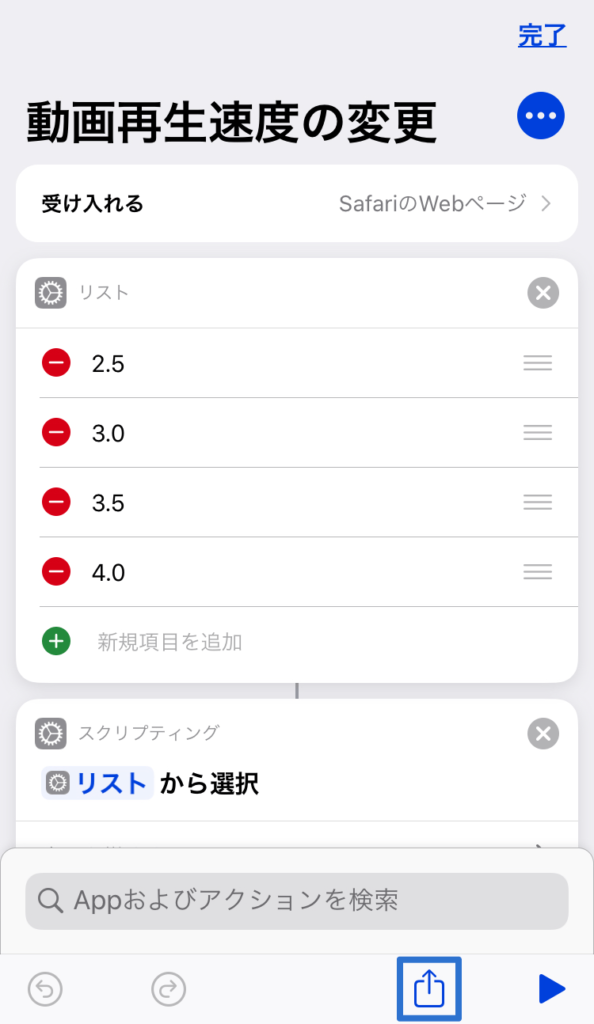
「iCloudリンクをコピー」を選択すれば、リンクがコピーされます。
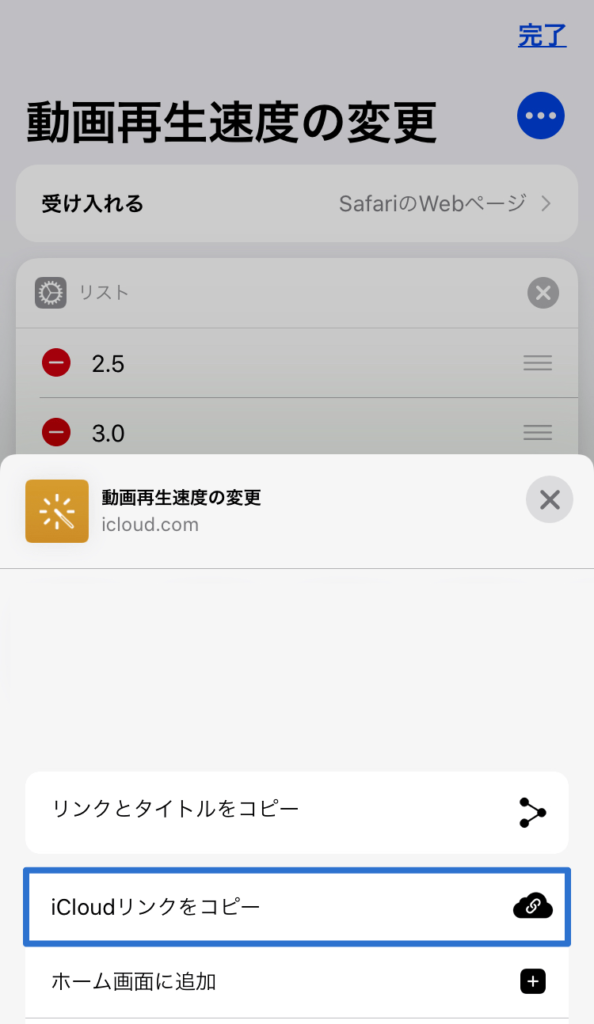
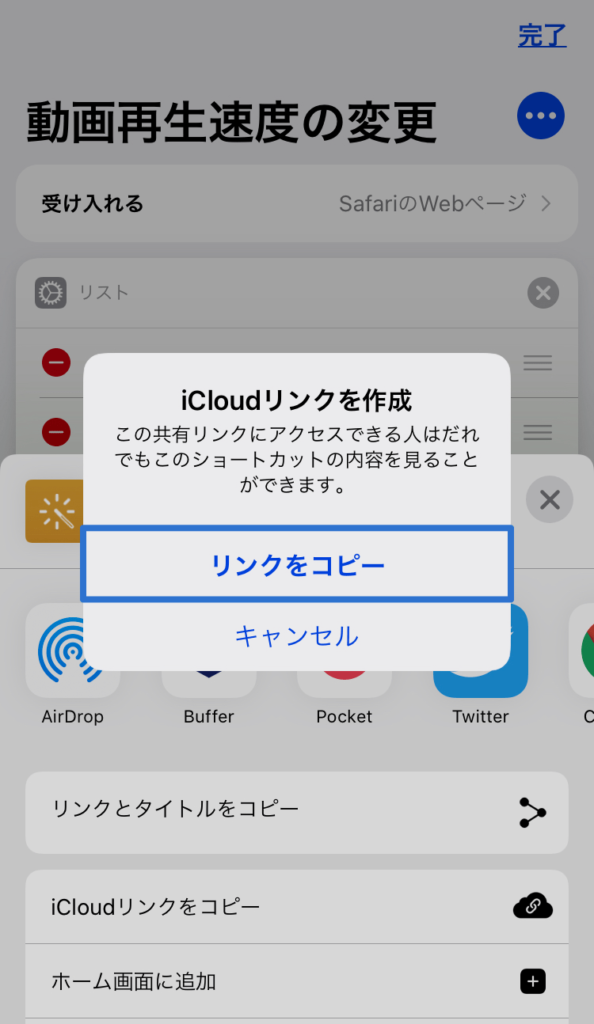
「iCloudにサインインしてください」と表示される場合
「リンクをコピー」を押したときに「iCloudにサインインしてください」と表示される場合は、iCloudの設定が必要です。
設定アプリの[自分の名前]→[iCloud]で「Safari」にチェックを入れます。
これで再度「iCloudリンクをコピー」を選択すれば、リンクがコピーされるはずです。
ユニバーサルクリップボードでリンクをMacに移動させる
リンクがコピーできてそのままメッセージアプリで人に共有する場合はそのままペーストすればいいのですが、ブログ記事を書く場合やMacでやり取りをする場合は「ユニバーサルクリップボード」を設定しておくと便利です。
Handoff設定をしておけば、クリップボード内をiPhoneとMacで共有できるので、コピーした共有用リンクをそのままMacでペーストできます。
詳しい設定は過去記事をご覧ください。





 Apple WatchでiPhoneやMacのロック解除を行う方法
Apple WatchでiPhoneやMacのロック解除を行う方法  iPhoneでタッチが一切効かなくなった場合に強制再起動する方法
iPhoneでタッチが一切効かなくなった場合に強制再起動する方法  MacにiPhoneを接続をしたときに「同期」「適用」ボタンがグレーになって押せない場合の対処法
MacにiPhoneを接続をしたときに「同期」「適用」ボタンがグレーになって押せない場合の対処法 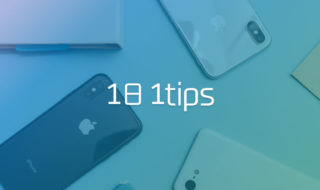 iPhoneをもっと便利に使うための細かい小技集 #1日1Tips – 2020年2月
iPhoneをもっと便利に使うための細かい小技集 #1日1Tips – 2020年2月 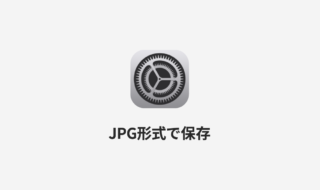 iPhoneでスクリーンショットを撮影するときにHEIC形式ではなくJPG形式で保存する方法
iPhoneでスクリーンショットを撮影するときにHEIC形式ではなくJPG形式で保存する方法  iPhoneやiPadでYouTubeの再生速度を3倍速や4倍速にする方法
iPhoneやiPadでYouTubeの再生速度を3倍速や4倍速にする方法 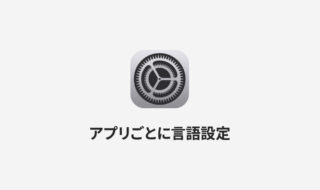 iPhoneで特定のアプリだけ別の言語設定に切り替える方法
iPhoneで特定のアプリだけ別の言語設定に切り替える方法  AirPods ProをiPhoneの背面タップで接続できるようにする
AirPods ProをiPhoneの背面タップで接続できるようにする 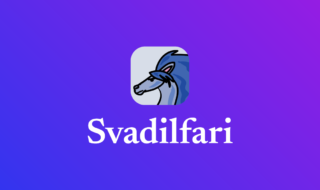 iOS Safariの機能拡張アプリ「Svadilfari」を使って、ウェブ閲覧にジェスチャーを追加する
iOS Safariの機能拡張アプリ「Svadilfari」を使って、ウェブ閲覧にジェスチャーを追加する  iPhoneでミュージック.appの音声ファイルを2倍速で再生する方法
iPhoneでミュージック.appの音声ファイルを2倍速で再生する方法  iTerm2で「Use System Window Restoration Setting」を設定しているとアラートが表示されて機能しない
iTerm2で「Use System Window Restoration Setting」を設定しているとアラートが表示されて機能しない  Google Chromeのサイト内検索(カスタム検索)機能を別のプロファイルに移行する方法
Google Chromeのサイト内検索(カスタム検索)機能を別のプロファイルに移行する方法  iPadで入力モードを切り替えずに数字や記号をすばやく入力する方法
iPadで入力モードを切り替えずに数字や記号をすばやく入力する方法  Keynoteで有効にしているはずのフォントが表示されない現象
Keynoteで有効にしているはずのフォントが表示されない現象  MacのKeynoteにハイライトされた状態でコードを貼り付ける方法
MacのKeynoteにハイライトされた状態でコードを貼り付ける方法  AirPodsで片耳を外しても再生が止まらないようにする方法
AirPodsで片耳を外しても再生が止まらないようにする方法  iTerm2でマウスやトラックパッドの操作を設定できる環境設定の「Pointer」タブ
iTerm2でマウスやトラックパッドの操作を設定できる環境設定の「Pointer」タブ  DeepLで「インターネット接続に問題があります」と表示されて翻訳できないときに確認すること
DeepLで「インターネット接続に問題があります」と表示されて翻訳できないときに確認すること  Ulyssesの「第2のエディタ」表示を使って2つのシートを横並びに表示する
Ulyssesの「第2のエディタ」表示を使って2つのシートを横並びに表示する  macOSのコマンドパレット比較!SpotlightとAlfred、Raycastどれを使えばいい?
macOSのコマンドパレット比較!SpotlightとAlfred、Raycastどれを使えばいい?  1つのノートアプリにすべて集約するのをやめた理由|2025年時点のノートアプリの使い分け
1つのノートアプリにすべて集約するのをやめた理由|2025年時点のノートアプリの使い分け  Notionログイン時の「マジックリンク」「ログインコード」をやめて普通のパスワードを使う
Notionログイン時の「マジックリンク」「ログインコード」をやめて普通のパスワードを使う  AlfredでNotion内の検索ができるようになるワークフロー「Notion Search」
AlfredでNotion内の検索ができるようになるワークフロー「Notion Search」  Gitで1行しか変更していないはずのに全行変更した判定になってしまう
Gitで1行しか変更していないはずのに全行変更した判定になってしまう  Macでアプリごとに音量を調節できるアプリ「Background Music」
Macでアプリごとに音量を調節できるアプリ「Background Music」  Macのターミナルでパスワード付きのZIPファイルを作成する方法
Macのターミナルでパスワード付きのZIPファイルを作成する方法  MacBook Proでディスプレイのサイズ調整をして作業スペースを広げる
MacBook Proでディスプレイのサイズ調整をして作業スペースを広げる  SteerMouseの「自動移動」機能で保存ダイアログが表示されたら自動でデフォルトボタンへカーソルを移動させる
SteerMouseの「自動移動」機能で保存ダイアログが表示されたら自動でデフォルトボタンへカーソルを移動させる